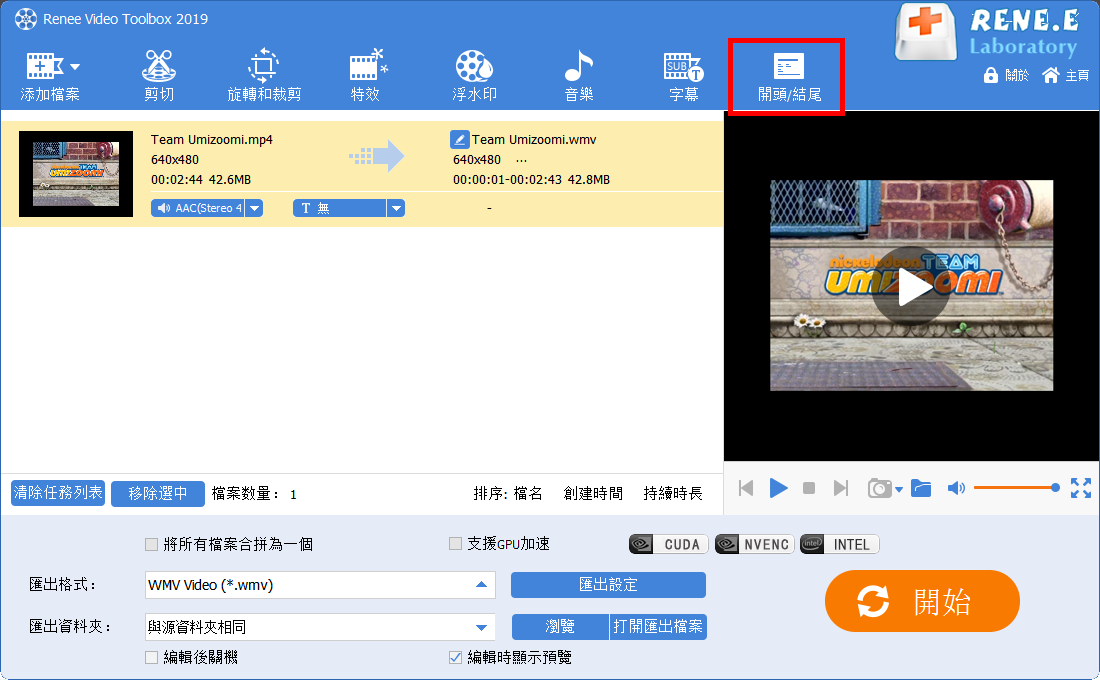2020-11-30 鐘雅婷 資深軟體經理
摘要
MP4格式是一種較為常見的影片檔案格式,常用於儲存和傳輸影片。由於其通用性較強,因此可能有些用戶會遇到需要為MP4影片轉方向的情況,下面我們將針對這一情況分享一個十分簡單好用的影片工具箱,幫助大家快速地旋轉MP4格式的影片。
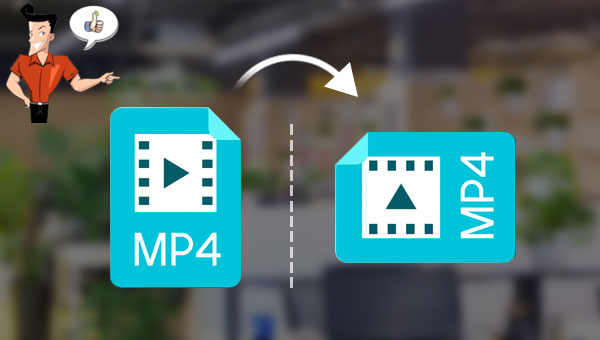
Renee Video Editor Pro軟體是一款集電腦螢幕錄製、影片後期製作與轉檔功能為一體的影片錄製編輯工具。其中,電腦螢幕錄製功能可以設定錄製的區域與畫面大小,還可以設定浮水印、光標樣式、聲音來源以及保存的格式、自動錄製計劃等等,不管是在線電影、會議影片記錄,還是遊戲畫面、軟體操作步驟等,它都能幫助您一鍵錄製並保存到電腦中。
此外,該軟體還可以在影片後期製作時進一步完善和優化影片的內容,比如剪輯或合併影片片段,裁剪影片畫面,翻轉或為影片轉方向,添加各種類型的片頭/片尾動畫、轉場特效,隨意切換不同的濾鏡風格,給影片配音、添加音樂或去除原始音效,匯入或製作專屬字幕等等。
Renee Video Editor Pro — 多功能影片編輯軟體

螢幕錄製對安裝了Windows的電腦進行螢幕和攝像頭進行影片錄製。
影片剪切可設定開始時間點與結束時間點,剪切影片長短。
濾鏡特效可為影片添加“濾鏡特效”、“縮小放大特效”、“音量特效”。
加/去浮水印在影片中添加文字、圖片、影片、圖形浮水印,還可去除影片的浮水印。
格式轉換支援所有常見格式的互相轉換,遇到需要重新編碼的檔案,可自動重新編碼與校對。
影片合併可將多個影片/音訊檔案合併為一個檔案,並且可在合併的影片之間添加各種轉場特效。
螢幕錄製 對安裝了Windows的電腦進行螢幕和攝像頭進行影片錄製。
濾鏡特效可為影片添加“濾鏡特效”、“縮小放大特效”、“音量特效”。
加/去浮水印在影片中添加文字、圖片、影片、圖形浮水印,還可去除影片的浮水印。
格式轉換支援所有常見格式的互相轉換,遇到需要重新編碼的檔案,可自動重新編碼與校對。
步驟1:下載安裝後執行Renee Video Editor Pro軟體,點選[影片工具箱]按鈕進入影片編輯界面。
![執行Renee Video Editor Pro軟體,點選[影片工具箱]按鈕](https://net.reneelab.com/wp-content/uploads/sites/7/2020/03/Video-Editor-Pro-yingpiangongju.png)
步驟2:接下來找到[添加檔案]按鈕,將需要旋轉的MP4影片檔案匯入到Renee Video Editor Pro軟體當中。
![找到[添加檔案]按鈕](https://net.reneelab.com/wp-content/uploads/sites/7/2020/03/Renee-Video-Editor-Pro1-mp3.png)
步驟3:影片檔案添加完成之後,找到並選擇頂部功能表欄裡提供的[旋轉和裁剪]功能,點選進入編輯詳情頁。
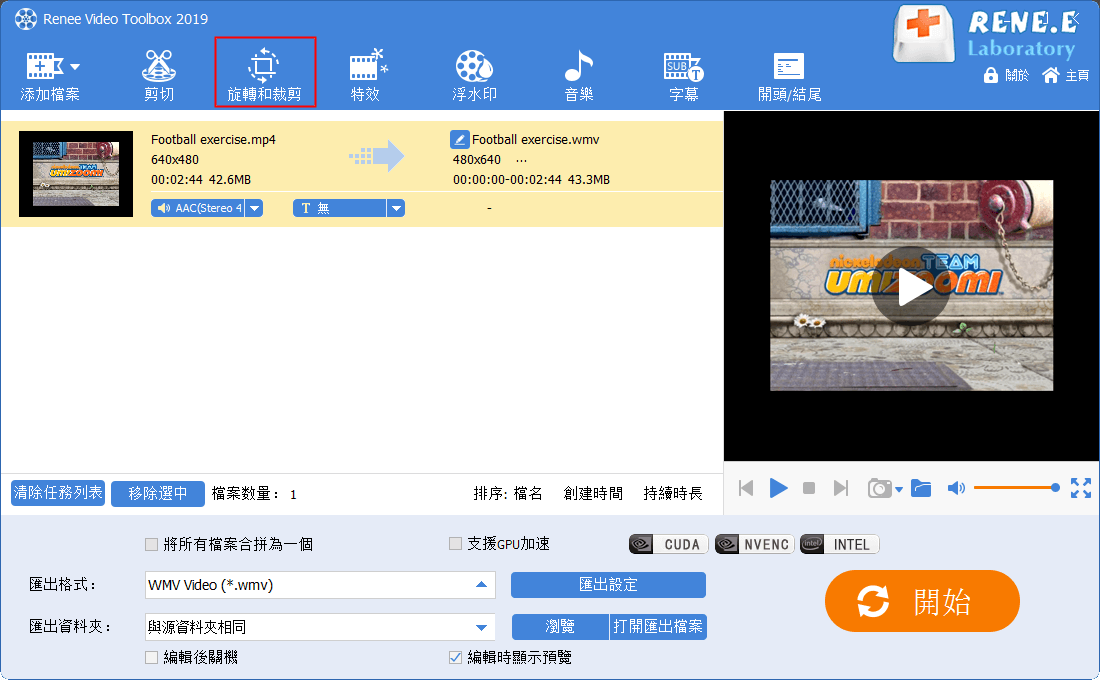
步驟4:接下來,您可以通過影片播放滾動條上方的[旋轉]按鈕,對已添加的影片檔案進行向右旋轉90°/180°/270°的操作,非常的方便。操作完成點選[好]即可返回到軟體編輯首頁。
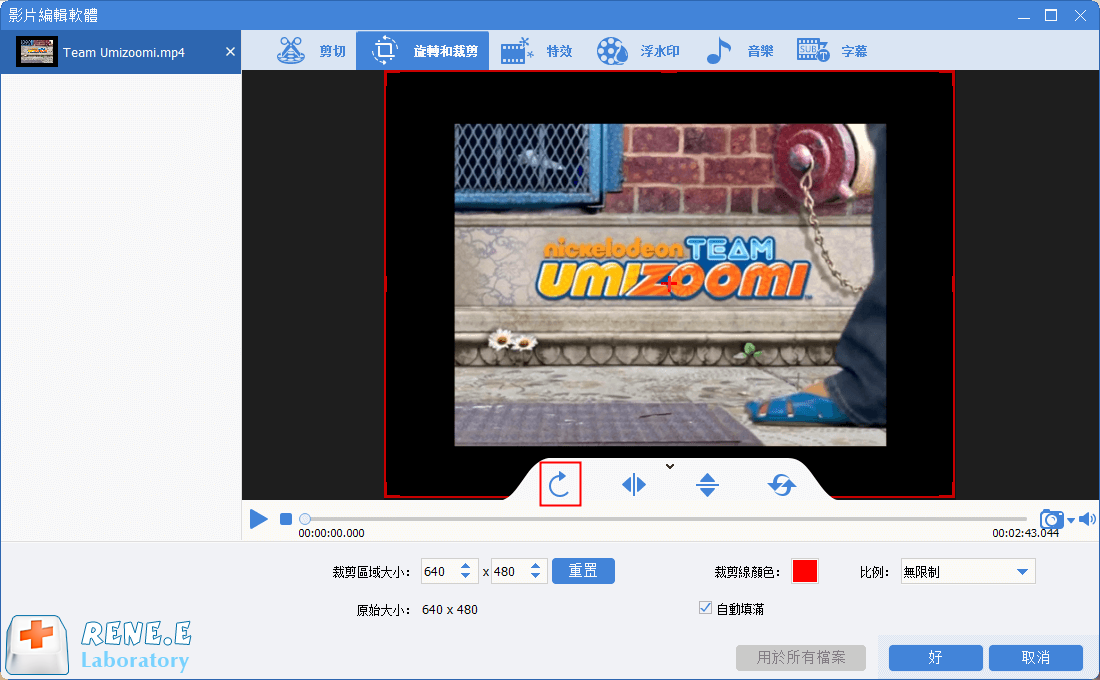
步驟5:待影片檔案編輯完成之後,您可以在[匯出格式]裡根據不同的終端裝置或您的需要選擇影片格式,在[匯出資料夾]中選擇影片保存的位置,再點選[開始]按鈕,即可按照設定處理影片並將其匯出到設定的位置,非常的快捷方便。
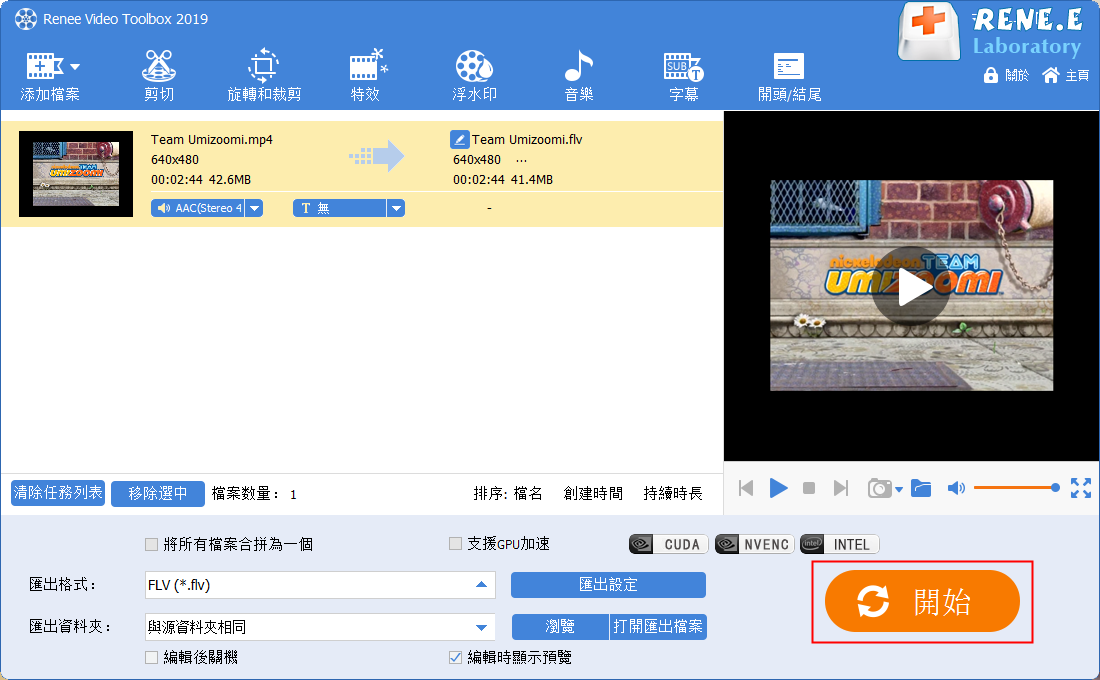
在旋轉影片之後,如果您不太滿意影片的效果,那麼還可以通過頂部功能表欄裡提供的其他編輯功能,對已添加的MP4影片檔案進行更多的編輯操作,比如[剪切]。剪切的功能詳情頁裡主要包含,剪輯影片片段和調整播放速度兩個功能,可以通過剪切功能保留影片的部分內容;調整已添加影片的播放速度等。
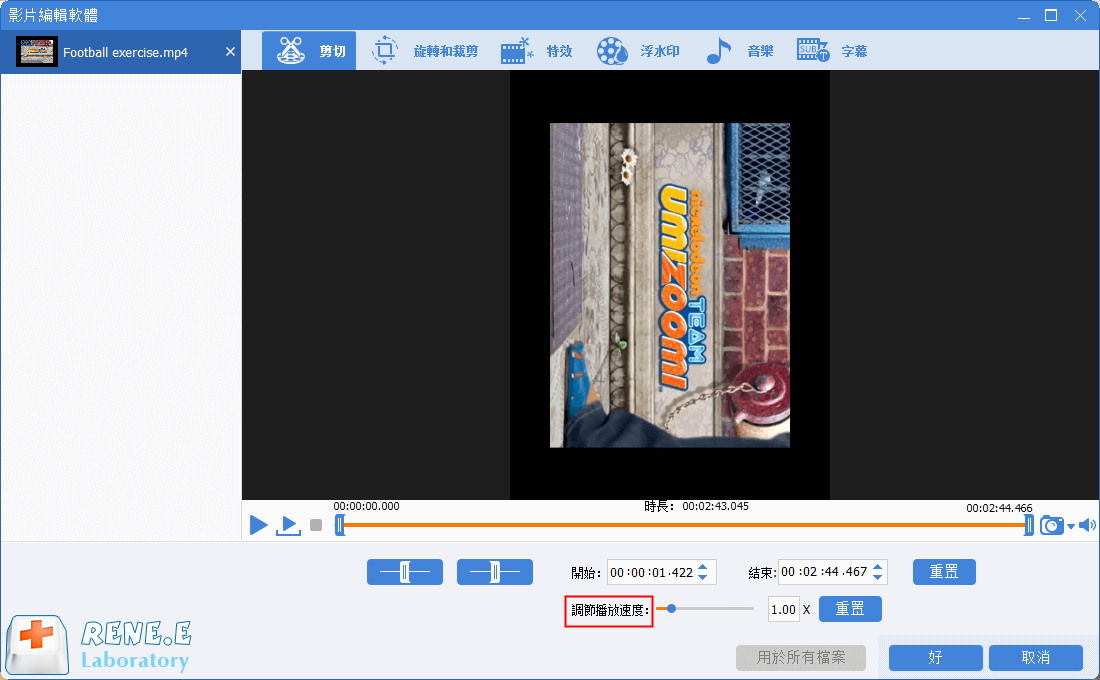
當然,您還可以藉助特效讓自己的影片更加出彩。[特效]功能中包含了給影片添加濾鏡特效、縮放特效或音量特效三種。如果您希望讓自己的影片畫面呈現出黑白效果的神秘感;或者老電影樣式的鏡頭感;亦或者創造一種運動模糊的動態感覺,都可以藉助這個功能去輕鬆實現。
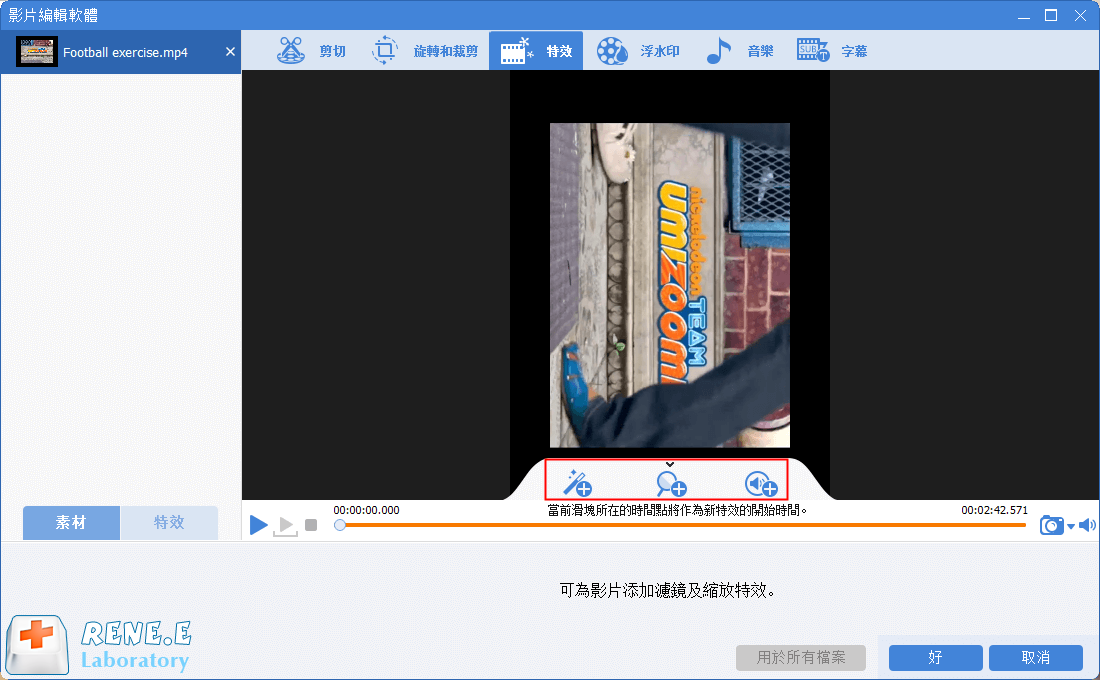
在影片的製作中,給影片添加專屬浮水印可以聲明影片的所屬權;還可以讓影片變得獨一無二。在[浮水印]功能中,可以添加文字、圖片、影片或圖形浮水印到影片檔案中;還可以去除影片中的浮水印。
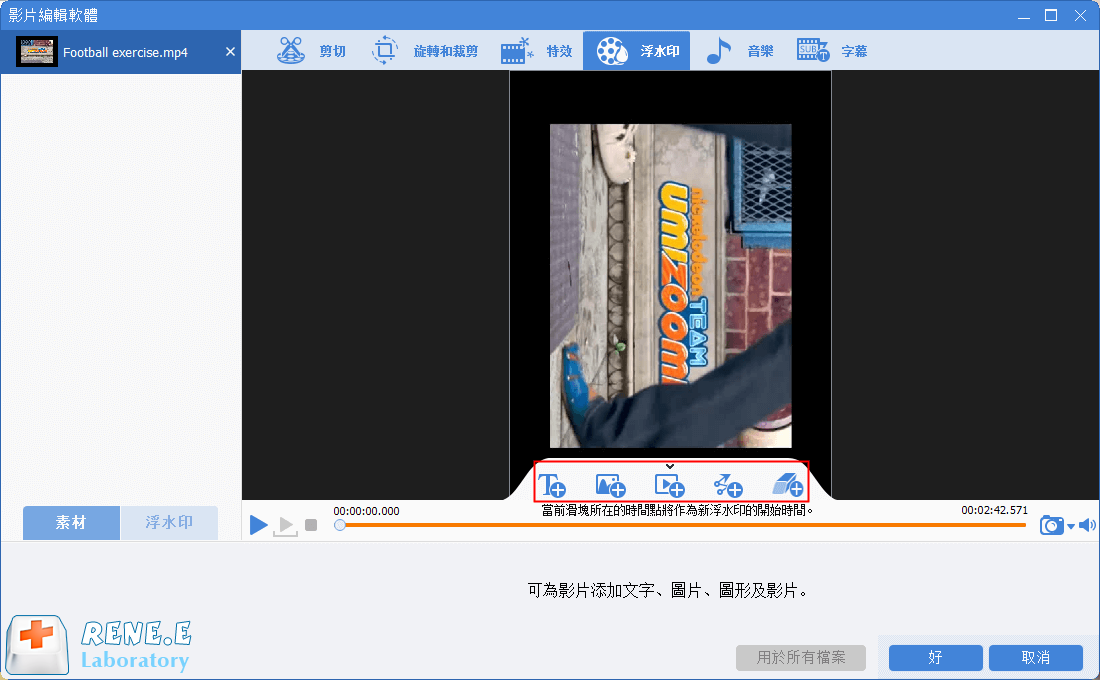
給影片添加音樂也是影片製作當中一種較為常用的功能,您可以藉助Renee Video Editor Pro軟體裡的[音樂]功能,將音訊檔案匯入到影片中,或者直接錄製電腦或麥克風的聲音並匯入到影片當中,此外還能勾選右下角的[去除影片初始聲音]選項去除影片的原始聲音,非常的方便。
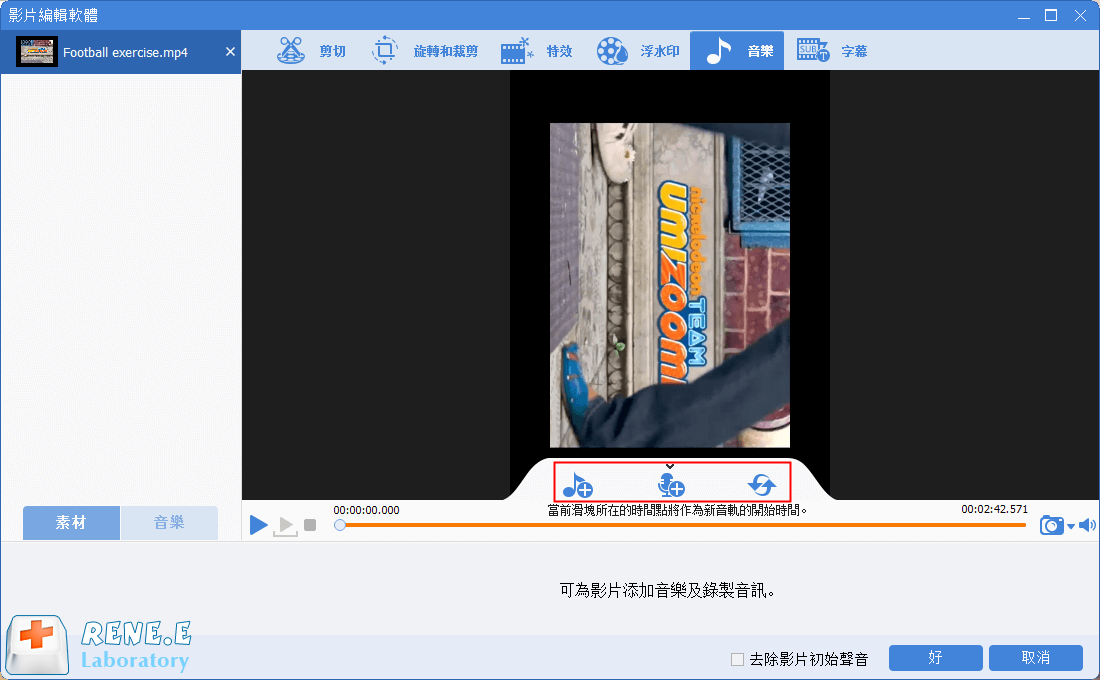
另外,[字幕]功能支援匯入或生成字幕到影片當中,並且可以自訂字幕的位置、字體和大小。
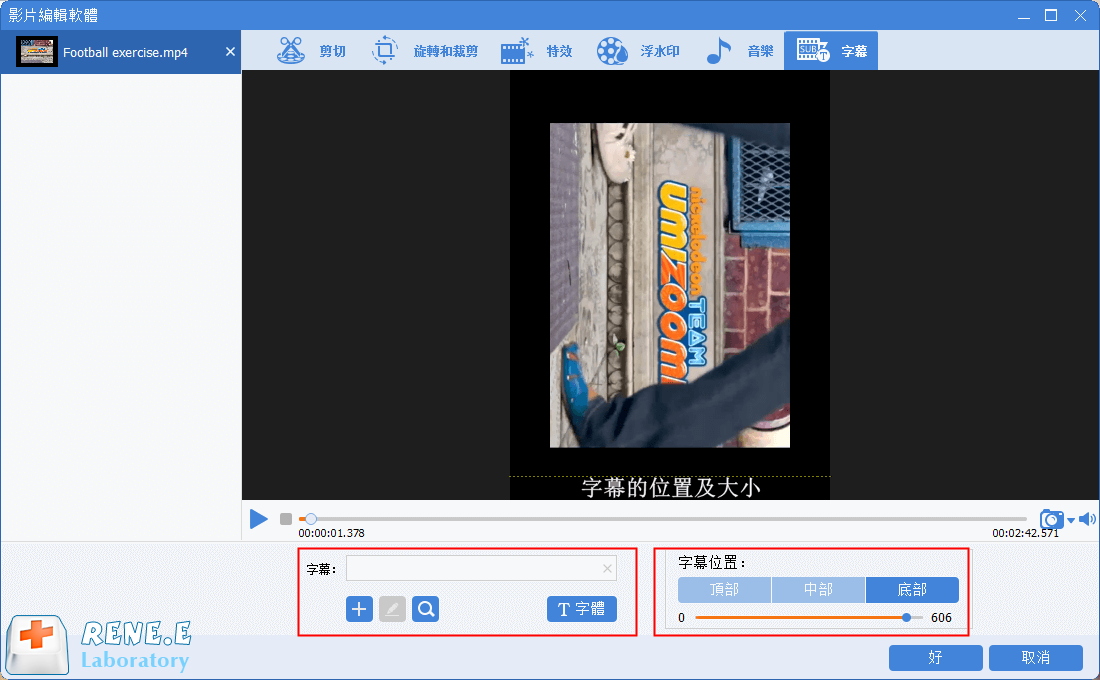
如果您需要讓整個影片看起來更加的完整,還可以藉助[開頭/結尾]功能給MP4影片添加一個專屬的開頭或結尾影片畫面,這樣它看起來更像是一個完整的好作品。